در هنگام مرور تصاویر و فیلم ها در ویندوز 7، یک مشتری از من شروع به مشکلی عجیب کرد: با پیغام خطای زیر نمایش داده می شود:
COM Surrogate has stopped working
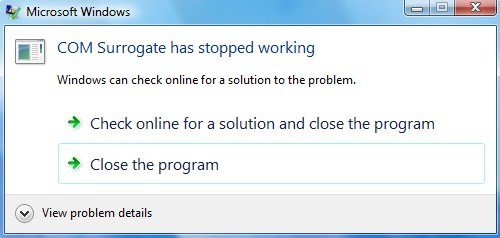
چیز عجیب این بود که خطا فقط هنگام مرور ویدیو یا فایل های تصویری، و نه هر نوع دیگری از فایل رخ داد. پس از انجام برخی تحقیقات، ما توانستیم مشکل را حل کنیم، اما پیش از آنکه نهایتا کار را انجام دادیم، باید دو چیز متفاوت را امتحان کنیم.
روش 1 - کدک های به روز رسانی
بدیهی است که از آنجا که یک ویدیو / تصویر بود مشکل، ما فکر کردیم که این می تواند چیزی با کدک های فعلی نصب شده باشد. این سرویس گیرنده به خصوص مایل به کپی کردن و خراب کردن فایل ها بود، بنابراین او به همراه تعدادی کدک دیگر نصب کرد. ما به صورت دستی تمامی کدک ها را به آخرین نسخه های خود از جمله ffdshow، Windows 7 Codec Pack و دیگران به روز رسانی کردیم. شما می توانید آخرین نسخه ویندوز 7 Codec Pack را دانلود کنید.
اگر شما دارای DivX یا Nero هستید بر روی رایانه خود نصب کنید، پیش بروید و آن ها را به آخرین نسخه ها نیز ارتقا دهید.
روش 2 - آنتی ویروس کسپرسکی
یک مشکل شناخته شده با آنتی ویروس کسپرسکی وجود دارد که موارد این مشکل را دارد رخ دادن. اگر از کسپرسکی استفاده می کنید، لازم است مطمئن شوید که نرم افزار واقعی کسپرسکی را به روز می کنید، نه فقط تعاریف آنتی ویروس.
روش 3 - دستورات
چند دستور برای شما وجود دارد. شما می توانید آزمایش کنید تا ببینید آیا این واقعا باعث این مسئله با غیرفعال کردن برنامه در کل و دیدن اینکه آیا این مسئله از بین می رود. می توانید سعی کنید در ویندوز اجرا کنید تا ببینید آیا مشکل حل می شود. شما باید این را در خط فرمان اجرا کنید. روی شروع کلیک کنید، cmd را تایپ کنید و سپس راست کلیک کنید و گزینه Run as Administrator را انتخاب کنید.
regsvr32 vbscript.dllregsvr32 jscript.dll
این دستورات را در دستورات زیر تایپ می کند و بعد از هر یک از آنها را وارد کنید:
<اگر نه، خواندن را ادامه دهید
روش 4 - دیسک را برای خطاها بررسی کنید
اگر این مشکل را فقط در یک درایو خاص مثل یک دستگاه USB خارجی ببینید، بخش های بدی در هارد دیسک وجود دارد. ایده خوبی است که یک chkdsk را اجرا کنید تا مطمئن شوید که درایو به درستی کار می کند.
روش 5: DEP را برای dllhost.exe غیر فعال کنید .exe به فهرست حذف برای DEP (حفاظت از اجرای داده ها). شما می توانید پست قبلی خود را در چگونه DEP را در ویندوز غیرفعال کنید بخوانید. در آخرین مرحله در آن مقاله، روی افزودن کلیک کنید و پس از آن فایل exe زیر را در 32 بیتی ویندوز 7 اضافه کنید:
C:\Windows\System32\dllhost.exe
برای ویندوز 7 64 بیتی، باید حذف کنید فایل dllhost.exe در این مسیر:
C:\Windows\SysWOW64\dllhost.exe
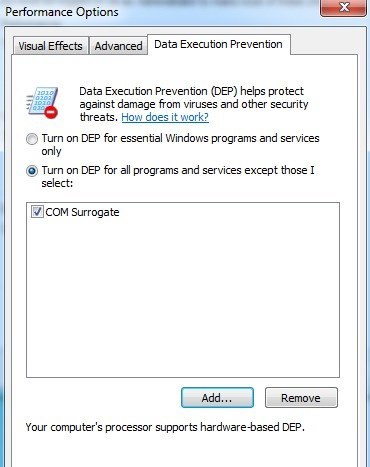
روش 6 - نمایشگر / درایور چاپگر
این می تواند کمی روی حیله و تزویر باشد، اما اگر به تازگی یک راننده برای نمایشگر یا حتی برخی سخت افزارهای دیگر در رایانه خود به روزرسانی کرده اید، سعی کنید راننده را به نسخه قبلی بازگردانید. معمولا با راننده صفحه نمایش بیشتر از هر چیز دیگری است. در بعضی موارد، به روز رسانی به آخرین نسخه از درایور صفحه نمایش نیز می تواند مسئله را حل کند، بنابراین شما باید با ارتقاء راننده یا چرخاندن راننده مجددا بازی کنید.
برای رانندگی درایور نمایشگر، به مدیر دستگاه بروید، آداپتورهای صفحه نمایشرا گسترش دهید و سپس روی دستگاه نمایشگر راست کلیک کنید و حذفرا انتخاب کنید.
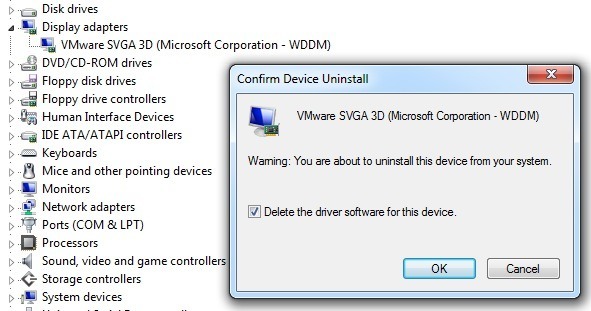
در همین حال، اگر به روزرسانی ها در دسترس باشد، باید از درایور چاپگر خود نیز اطمینان حاصل کنید.
امیدوارم یکی از این روش ها خطای سوءاستفاده COM را در ویندوز 7 رفع کند. نه، نظر خود را در اینجا بنویسید و مشخصات خود و آنچه را که سعی کرده اید را بشناسیم و سعی خواهیم کرد که کمک کنیم. لذت ببرید!